发布时间:2024-06-18 11:45编辑:91下载站阅读:0次我要评论(0)
很多小伙伴在使用QQ浏览器的过程中可能会遇到需要定时给网页进行刷新的情况,有的小伙伴不知道该在哪里找到QQ浏览器中的定时刷新功能,其实我们只需要点击进入QQ浏览器的网页页面,然后在该页面中点击打开“三”图标,接着在菜单页面中找到工具箱选项,点击打开该选项,再在工具箱页面中找到定时刷新选项,点击打开该选项,最后在定时刷新页面中选择一个刷新间隔即可。有的小伙伴可能不清楚具体的操作方法,接下来小编就来和大家分享一下QQ浏览器手机版给网页设置定时刷新的方法。
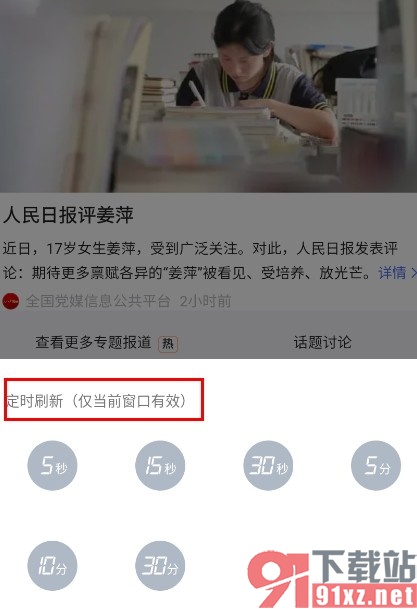
1、第一步,我们点击打开QQ浏览器之后,在QQ浏览器中先打开一个网页,然后在网页页面中打开“三”图标
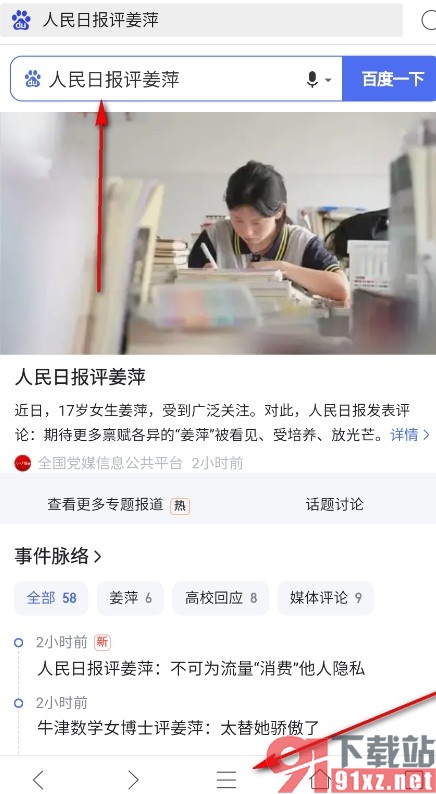
2、第二步,在“三”图标的菜单页面中,我们再找到“工具箱”选项,点击进入工具箱页面
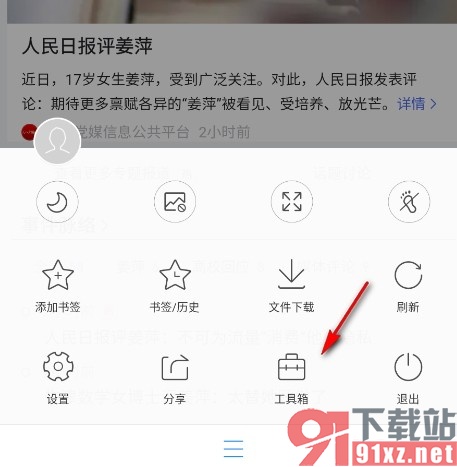
3、第三步,点击进入工具箱页面之后,我们再在该页面中找到“定时刷新”工具,点击打开该工具
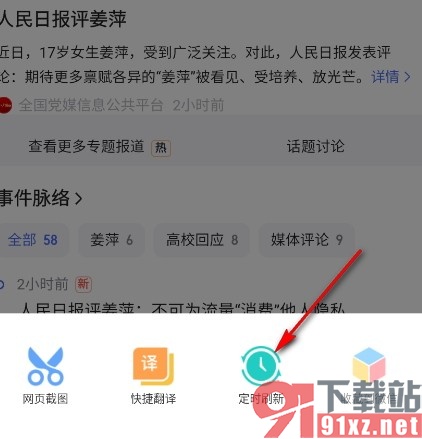
4、第四步,打开“定时刷新”选项之后,我们再在定时刷新页面中选择一个自己需要的定时刷新时间间隔即可
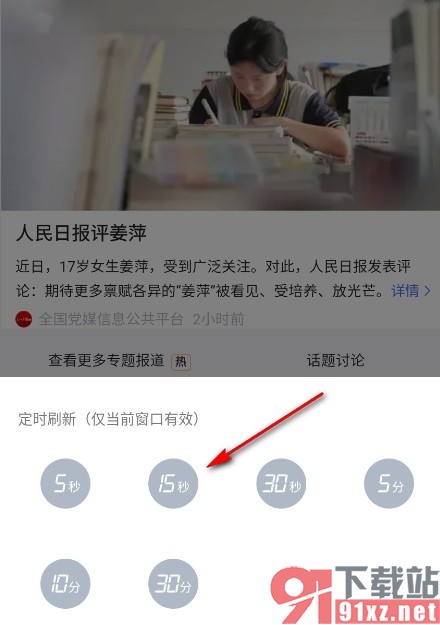
以上就是小编整理总结出的关于QQ浏览器手机版给网页设置定时刷新的方法,我们如果想要在QQ浏览器中给网页设置好自动刷新的时间间隔,可以选择参照页面上方的方法在QQ浏览器中开启定时刷新功能即可,感兴趣的小伙伴快去试试吧。

大小:111.99 MB版本:v14.1.0.0046环境:Android